User's Guide - Windows 7
Table Of Contents
- Vítejte
- Seznámení s prvky počítače
- Připojení k síti
- Navigace pomocí klávesnice, dotykových gest a polohovacích zařízení
- Multimédia
- Řízení spotřeby
- Vypnutí počítače
- Nastavení možností napájení
- Použití úsporných režimů
- Použití napájení z baterie
- Použití externího zdroje napájení
- Externí karty a zařízení
- Jednotky
- Zabezpečení
- Ochrana počítače
- Používání hesel
- Použití antivirového softwaru
- Použití softwaru brány firewall
- Instalace důležitých bezpečnostních aktualizací
- Použití nástroje HP Client Security Manager
- Používání čtečky otisků prstů (pouze u vybraných modelů)
- Údržba
- Zálohování a obnovení
- Computer Setup (BIOS), MultiBoot a HP PC Hardware Diagnostics (UEFI)
- Podpora
- Technické údaje
- Cestování s počítačem a přeprava
- Řešení potíží
- Zdroje pro odstraňování potíží
- Řešení potíží
- Počítač nelze spustit
- Obrazovka počítače je prázdná
- Software se chová nestandardně
- Počítač je zapnutý, ale nereaguje
- Počítač se nadměrně zahřívá
- Externí zařízení nefunguje
- Připojení k bezdrátové síti nefunguje
- Disk se nepřehrává
- Film se nezobrazuje na externím displeji
- Proces vypalování disku nezačne nebo se zastaví před dokončením
- Výboj statické elektřiny
- Rejstřík
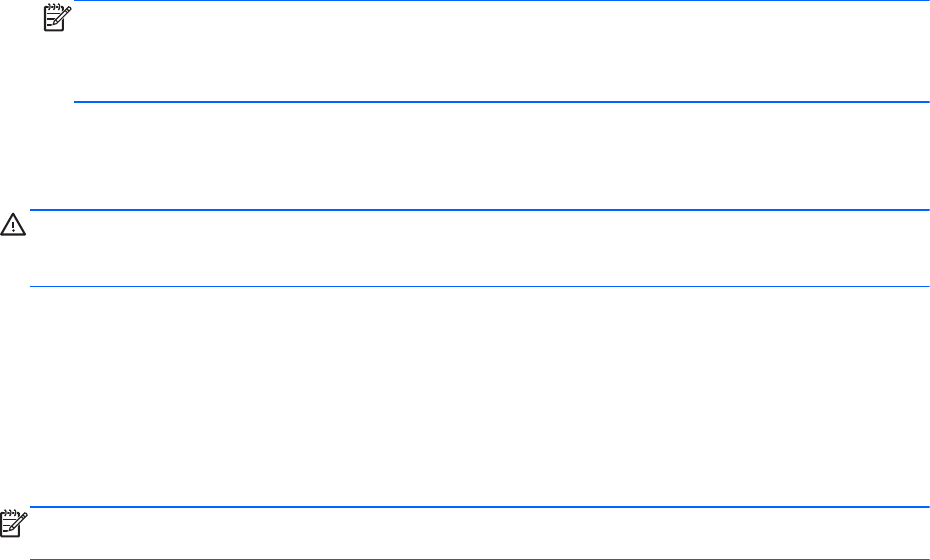
Nastavení ochrany heslem při probuzení
Chcete-li, aby počítač při ukončení režimu spánku nebo režimu hibernace požadoval zadání hesla,
proveďte tyto kroky:
1. Vyberte položky Start > Ovládací panely > Systém a zabezpečení > Možnosti napájení.
2. V levém podokně klikněte na možnost Po probuzení požadovat heslo.
3. Klikněte na možnost Změnit nastavení, které nyní není k dispozici.
4. Klikněte na možnost Vyžadovat heslo (doporučeno).
POZNÁMKA: Pokud potřebujete vytvořit heslo pro uživatelský účet nebo změnit současné
heslo, klikněte na možnost Vytvořit nebo změnit heslo uživatelského účtu a poté postupujte
podle pokynů na obrazovce. Pokud nepotřebujete vytvořit nebo změnit heslo k uživatelskému
účtu, přejděte na krok 5.
5. Klikněte na tlačítko Uložit změny.
Použití napájení z baterie
VAROVÁNÍ! Za účelem snížení možného bezpečnostního rizika používejte s tímto počítačem pouze
baterii dodanou s počítačem, náhradní baterii od společnosti HP nebo kompatibilní baterii
zakoupenou u společnosti HP.
Počítač používá napájení z baterie kdykoliv, když není připojen k externímu napájení střídavým
proudem. Životnost baterie se mění v závislosti na nastavení řízení spotřeby, programech spuštěných
v počítači, jasu displeje, externích zařízeních připojených k počítači a dalších faktorech. Pokud baterii
ponecháte v počítači, bude se kdykoli po připojení k externímu zdroji napájení střídavým proudem
dobíjet, čímž je chráněna vaše práce v případě výpadku proudu. Pokud počítač obsahuje nabitou
baterii a je napájen ze zdroje střídavého proudu pomocí adaptéru střídavého proudu, přepne se
v případě odpojení adaptéru střídavého proudu nebo při výpadku proudu z externího zdroje na
napájení z baterie.
POZNÁMKA: Jas displeje se po odpojení napájení střídavým proudem automaticky sníží, aby se
prodloužila životnost baterie.
Baterie zapečetěná výrobcem
Vybrané modely počítače mají dvě baterie, jednu v tabletu a jednu v klávesnici. Spuštěním funkce
Kontrola baterie v Nápovědě a podpoře lze sledovat stav baterie nebo lze zjistit, zda baterie již
nevydrží nabitá. Přístup k informacím o baterii získáte výběrem položek Start > Nápověda a podpora
> Řešení potíží > Napájení, ohřívání a mechanické. Klikněte na kartu Napájení a poté na Kontrola
baterie. Pokud Kontrola baterie ukazuje, že je nutné baterii vyměnit, kontaktujte technickou podporu.
Baterie v tomto produktu nemůže být jednoduše vyměněna samotnými uživateli. Odstranění nebo
výměna této baterie by mohlo ovlivnit vaše záruční krytí. Pokud baterie již není schopna vydržet
nabitá, kontaktujte podporu.
Pokud uplynula doba životnosti baterie, nevyhazujte ji do běžného komunálního odpadu. Likvidaci
baterie proveďte v souladu s místními zákony a předpisy.
Nalezení dalších informací o baterii
Nápověda a podpora poskytuje následující nástroje a informace o baterii:
40 Kapitola 6 Řízení spotřeby










